- Из-за чего сильно шумит компьютер: основные причины
- Очень сильно гудит компьютер: что делать в первую очередь
- Оптический привод
- Крепление деталей
- Кулер видеокарты
- Вентилятор охлаждения процессора: регулировка скорости в BIOS
- Снижение скорости вращения вентиляторов с помощью специального ПО
- Жесткий диск
- Блок питания
- Материнская плата
- Можно ли отказаться от использования корпусных вентиляторов
- Замена корпуса
- Электропитание
Появление посторонних шумов и вибраций в стационарных компьютерных терминалах или даже в ноутбуках – явление достаточно распространенное. И от него, увы, не застрахован ни один владелец техники такого типа. Что бы вы посоветовали предпринять в такой ситуации рядовому пользователю? Само собой разумеется, что можно отнести комп в сервисный центр или в ближайшую мастерскую, но ведь это платное и даже дорогое удовольствие. Считается, что большинство известных проблем можно устранить самостоятельно. Именно поэтому далее попробуем рассмотреть, почему шумит компьютер, что делать в такой ситуации и насколько вообще возможно избавиться от шума или вибрации самому, не выходя из дома. Естественно, некоторые специфичные решения, для применения которых необходимо обладать хотя бы начальными знаниями и техническими навыками, рассматривать не будем, а остановимся больше на самых простых действиях, которые сможет выполнить самостоятельно любой неподготовленный юзер.
Из-за чего сильно шумит компьютер: основные причины
 Вам будет интересно:Файловый сервер - это выделенный сервер, который предназначен для хранения и обмена файлами. Файл-сервер: преимущества и недостатки
Вам будет интересно:Файловый сервер - это выделенный сервер, который предназначен для хранения и обмена файлами. Файл-сервер: преимущества и недостатки
 Вам будет интересно:Как выбрать мышку для ноутбука: виды, необходимые требования, подключение и настройка
Вам будет интересно:Как выбрать мышку для ноутбука: виды, необходимые требования, подключение и настройка
Прежде чем принимать какое-то решение, разумеется, необходимо выяснить первопричины такого поведения устройства. Многие пользователи небезосновательно основным фактором появления гула называют загрязнение внутренней начинки ПК или лэптопа, что приводит к повышенной скорости вращения охлаждающих вентиляторов. Да, действительно, в большинстве случаев это так и есть, однако можно найти еще немало факторов, которые даже косвенно могут провоцировать возникновение нештатных ситуаций.
Итак, если компьютер сильно гудит, причины, называемые большинством специалистов по ремонту компьютерной техники, могут быть такими:
- загрязнение системного блока или внутренней начинки;
- запыление охлаждающих кулеров процессора и видеокарты;
- засорение корпусного вентилятора;
- ослабевшее крепление деталей;
- неисправный или неправильно подобранный блок питания;
- наличие в оптическом приводе диска;
- неисправный жесткий диск (HDD, а не SSD);
- поврежденная материнская плата;
- корпус без звукоизоляции;
- неправильные настройки схемы электропитания.
 Вам будет интересно:Передатчики HDMI: обзор, характеристики, подключение и работа
Вам будет интересно:Передатчики HDMI: обзор, характеристики, подключение и работа
Само собой разумеется, что делать, если компьютер сильно шумит, вам точно скажут только специалисты-ремонтники соответствующего профиля. Но пока не спешите нести свой терминал или лэптоп в мастерскую. Давайте опробуем некоторые простейшие решения, применить которые может каждый из нас.
Очень сильно гудит компьютер: что делать в первую очередь?
Как уже понятно, для начала попробуйте просто разобрать системный блок стационарного терминала при отключенном электропитании, сняв боковую крышку, и осмотрите внутренности вашего ПК.
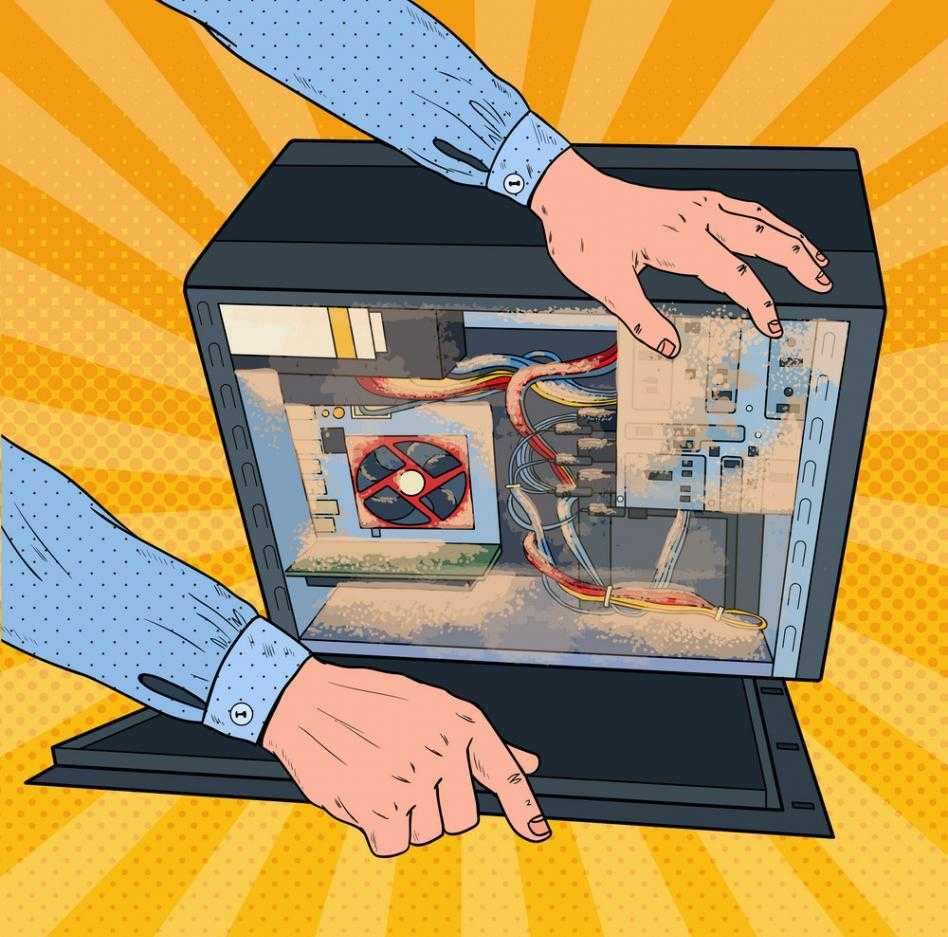
Если внутри замечено много пыли, просто удалите ее, используя для этого какой-нибудь маломощный автомобильный пылесос. Если у вас только обычный пылесос, установите на нем мощность всасывания на самый минимум (если это, конечно, возможно). Такие действия необходимы для того, чтобы случайно не повредить важные компоненты оборудования, установленного на материнской плате.
Иногда можно воспользоваться сухой или влажной тряпочкой и протереть все поверхности. Однако и тут нужно быть очень внимательным, чтобы не зацепить какой-нибудь контакт или шлейф. При использовании влажных салфеток перед включением ПК после очистки нужно будет дождаться полного высыхания поверхностей и контактов. В случае с тряпочками, увлажнять их слишком сильно не рекомендуется, поскольку попадание чрезмерного количества влаги в некоторые разъемы или щели может привести к фатальным последствиям.
Оптический привод
Но давайте предположим, что от пыли и грязи основные компоненты внутри ПК вы почистили, но все равно компьютер сильно гудит при работе. Что делать в такой ситуации? Вы не поверите, но многие пользователи совершенно не обращают внимания на наличие в дисководе CD/DVD-ROM оптического диска. Именно при его раскрутке могут появляться и характерные шумы, и даже сильнейшие вибрации, особенно в тех случаях, когда вставленный диск поврежден или поцарапан, и привод для корректного считывания информации раскрутить его в полной мере не может. Если носитель действительно находится в дисководе, просто изымите его и проверьте, остались ли шумы после этого.
![Видеокарта GeForce GTX 680 Gigabyte [GV-N680OC-2GD]: описание, характеристики, комплектация](/wp-content/uploads/2019/01/38f5079c20b3b9649043a4e717822aec-150x150.jpg) Вам будет интересно:Видеокарта GeForce GTX 680 Gigabyte [GV-N680OC-2GD]: описание, характеристики, комплектация
Вам будет интересно:Видеокарта GeForce GTX 680 Gigabyte [GV-N680OC-2GD]: описание, характеристики, комплектация
Примечание: также стоит обратить внимание на работоспособность самого привода.

Проверить, все ли в порядке, можно за счет вставки новой пустой болванки или заведомо читаемого диска. Если раскрута до конца так и не произойдет, увы, привод придется заменить. Кстати сказать, еще проще просто отключить его от материнской платы и электропитания, выдернув соответствующие шлейфы.
Крепление деталей
Теперь исходим из того, что вышеописанные действия оказались безрезультатными. Что делать, если компьютер сильно гудит и после этого да еще и вибрирует со скрежетом? Вполне вероятно, что причиной такого явления может стать какая-то незакрепленная деталь.
Так, например, очень часто некоторые пользователи боковую стенку крепят при помощи меньшего количества винтов, нежели это предусмотрено конструкцией системного блока. Совершенно очевидно, что в такой ситуации блок придется разобрать снова и хотя бы на слух определить, откуда исходят посторонние шумы. А вот прикладывать ладони или пальцы для определения источника вибрации категорически запрещается! После того как вы найдете незакрепленный элемент, закрепите его, используя винты, шурупы, специальные крепления и т. д. Если проблема с оборудованием, которое вставляется в слоты материнской платы, выньте его, а затем вставьте обратно, насколько возможно плотно. Но переусердствуйте!
Кулер видеокарты
Теперь перейдем к самым главным проблемам. Именно по причине экстремального режима кулеров сильно гудит компьютер. Что делать в таком случае? Первым делом обратите внимание на вентилятор, охлаждающий видеокарту (вернее, графический процессор). Считается, что именно он способен выдавать такие сильные шумы, что это вообще не поддается никакому описанию.

В самом простом случае попытайтесь почистить лопасти от пыли или скопившейся на них грязи и механических включений, если они там обнаружатся. Также неплохо было смазать подшипник вентилятора, используя для этого специальные силиконовые смазки. Если таковых дома не окажется или купить их в интернете будет достаточно дорого, применяйте машинные масла. Но ни при каких обстоятельствах не используйте продукты растительного происхождения!
Но предположим, что и после этого сильно гудит компьютер. Что делать? Вполне возможно, что скорость вращения вентиляторов можно снизить за счет специального программного обеспечения, рассчитанного именно на графический чип определенного производителя. Обычно сами производители выкладывают подобного рода утилиты в бесплатном доступе на своих официальных ресурсах. Советовать что-то по поводу уровня снижения скорости достаточно сложно. По идее, большинство таких программ имеет предустановленные настройки для изменения режимов работы кулеров, так что можно воспользоваться и такими шаблонными схемами.
Вентилятор охлаждения процессора: регулировка скорости в BIOS
Теперь исходим из того, что дело не в видеокарте. Почему же тогда комп сильно шумит? Что делать? По всей видимости, причина этого кроется уже в охлаждающих вентиляторах центрального процессора. Понятно, что их, как и в случае с графическим ускорителем, для начала необходимо почистить. Однако, если пыли или загрязнений на них нет, но шум идет неимоверный, можно попробовать снизить скорость вращения самостоятельно.

Первым делом воспользуйтесь настройка первичных систем BIOS/UEFI. Там нужно будет найти что-то вроде Fan Speed Control. Как правило, заводские настройки выставлены таким образом, что режим выбора скорости вращения установлен на автоматический. Попробуйте изменить его, выбрав из списка меньшее значение. Сохраните настройки, а после перезагрузки проверьте уровень шума. Если он все равно есть, снизьте значение еще на один пункт.
Примечание: перед тем как производить подобные операции, нужно понимать, что температура ЦП может существенно возрасти, поэтому выполнять регулировку режимов работы кулеров придется на свой страх и риск. Правда, некоторые специалисты рекомендуют нанести на процессор дополнительный слой термопасты, что позволит немного снизить нагрев. Однако оптимальным решением станет полная замена системы охлаждения (особенно если ваш компьютер, если можно так сказать, не первой свежести).
Снижение скорости вращения вентиляторов с помощью специального ПО
 Вам будет интересно:Роутер DIR-615: отзывы, инструкция, характеристики, настройки
Вам будет интересно:Роутер DIR-615: отзывы, инструкция, характеристики, настройки
Но можно предположить, что в настройках BIOS таких параметров вы не нашли, или изменение режима работы вентиляторов ожидаемого результата не дало, а компьютер шумит. Что делать в этом случае?
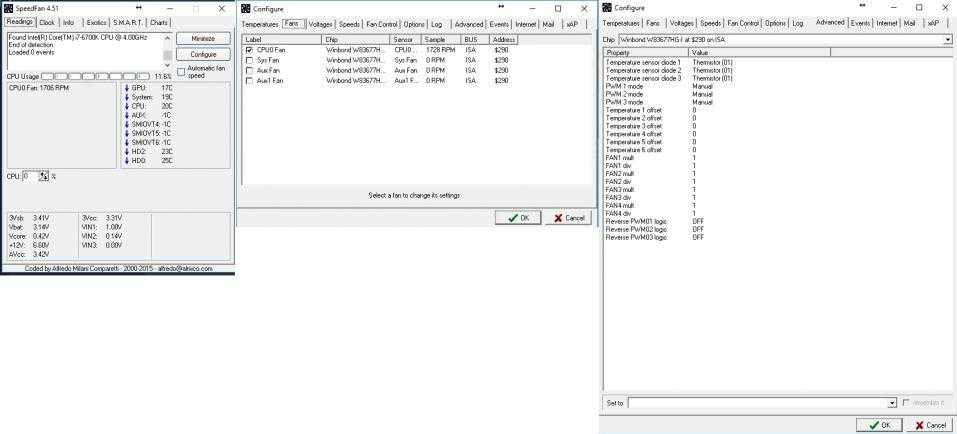
Куда интереснее, хотя и сложнее, смотрится программа SpeedFan, в которой тоже можно отрегулировать скорость вращения кулеров программным способом. Однако использовать ее необходимо в паре с какой-нибудь контролирующей температуру процессора утилитой (AIDA64, CPU-Z и т. д.). Снижать скорость придется до тех пор, пока не будет достигнута критическая для ЦП температура нагрева. После ее достижения нужно будет вернуть предыдущее значение скорости в основной программе, при которой в течение длительного времени критического нагрева не наблюдалось.
Жесткий диск
Собственно, и жесткий диск может стать одной из причин того, что компьютер сильно гудит. Что делать в этом случае? Для начала следует определить причину. Может быть, диск просто плохо закреплен. Но это самое лучшее, что может случиться.
В большинстве случаев, собственно, если это сопровождается постоянным зависанием системы, самопроизвольной перезагрузкой, включением не с первого раза и т. д., придется вас огорчить. По всей видимости, винчестер начал выходить из строя («сыпаться»). Чтобы хоть как-то обезопасить себя от потери важной информации, для начала проверьте диск какой-нибудь утилитой вроде TestDisk, с помощью которой можно создать загрузочный носитель.
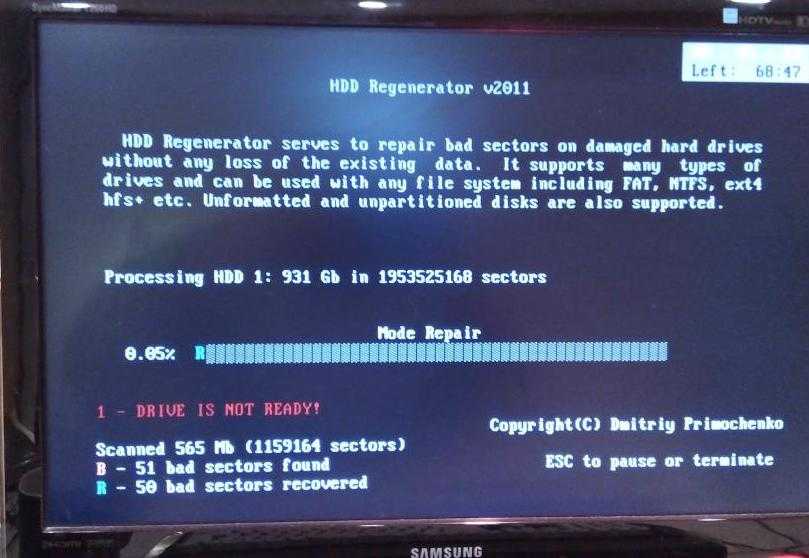
Если это эффекта не даст, воспользуйтесь утилитой HDD Regenerator, которая позволяет восстанавливать даже безнадежно поврежденные жесткие диски. Если ничего не помогает, перенесите важную информацию на другой носитель (или создайте полную резервную копию диска), после чего замените проблемный HDD.
Блок питания
Блок питания тоже может стать причиной того, что компьютер сильно гудит. Что делать с ним? Как правило, такая ситуация может наблюдаться в том случае, если у вас компьютер не заводской, а ручной сборки. Поэтому оптимальным вариантом станет замена блока на тот, который точно соответствует параметрам установленного оборудования. Такую информацию можно получить, например, на сайте производителя материнской платы. В случае стандартной сборки иногда рекомендуется установить дополнительный стабилизатор напряжения или «бесперебойник».
Материнская плата
Иногда причиной подобных явлений может стать и системная плата. Появление трещин как раз и способствует их появлению. Разберите системный блок и осмотрите ее. В случае обнаружения дефектов, как правило, сами вы ничего путного сделать не сможете (при постоянных вибрациях трещина будет только увеличиваться, а потом и вся компьютерная система выйдет из строя). Как уже понятно, придется раскошелиться на новую «материнку». На крайний случай обратитесь за помощью в ближайший сервисный центр.
Можно ли отказаться от использования корпусных вентиляторов?
Само собой разумеется, что и основной корпусный вентилятор зачастую может провоцировать ситуации, когда компьютер сильно гудит. Что делать в этом случае, и можно ли вообще отказаться от его использования? Как считают некоторые эксперты, в случае с офисными ПК отключить его можно. Температура того же процессора может увеличиться незначительно (в пределах 10-15 градусов). Но это относится только к тем случаям, когда вы действительно работаете только с простейшими офисными программами. А вот при использовании ресурсоемких приложений для обработки мультимедиа, сложных инженерных программ и современных компьютерных игр заниматься такими вещами не рекомендуется ни при каких обстоятельствах.
Замена корпуса
Иногда уровень шумов может быть достаточно высоким даже на относительно новых ПК. Виной тому – неподходящее исполнение корпуса. Выходом считается покупка нового корпуса, оборудованного звукоизоляцией. На сегодняшний день стоят они достаточно недорого. Вполне возможно, что за счет этого уровень гула или вибраций снизится весьма существенно.
Электропитание
Наконец, если ничего из всего описанного выше ни в качестве причины, ни в качестве решения по устранению проблемы вам не подошло, попробуйте изменить установленную схему электропитания.

Очень может быть, что у вас установлена высокая производительность, при которой все ресурсы используются по максимуму. В качестве альтернативы выставьте сбалансированную схему или экономию энергии.
